今天和大家分享一下关于对win8系统找回隐藏的windows Mail邮件客户端设置的方法,在使用win8系统的过程中经常不知道如何去对win8系统找回隐藏的windows Mail邮件客户端进行设置,有什么好的办法去设置win8系统找回隐藏的windows Mail邮件客户端呢?在这里小编教你只需要1、首先到网上下载一个msoe.dll文件包(里面包含了msoe.dll文件和一个注册表导入文件); 2、然后在中打开系统盘中的程序文件windows邮件目录,将解压出的msoe.dll文件覆盖该目录同名文件;就搞定了。下面小编就给小伙伴们分享一下对win8系统找回隐藏的windows Mail邮件客户端进行设置的详细步骤:
1、首先到网上下载一个msoe.dll文件包(里面包含了msoe.dll文件和一个注册表导入文件);
2、然后在中打开系统盘中的程序文件windows邮件目录,将解压出的msoe.dll文件覆盖该目录同名文件;
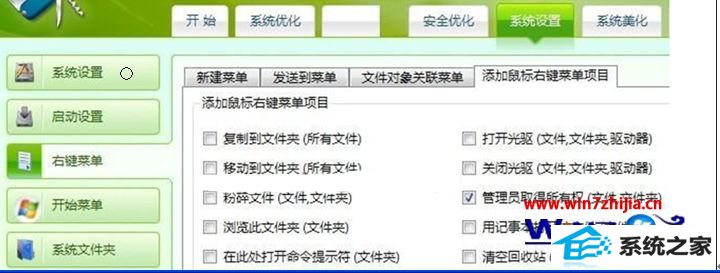
3、如果因权限问题无法覆盖时,就运行win8优化大师(选择系统设置-右键菜单-添加鼠标右键菜单项目),在“管理员取得所有权(文件、文件夹)”前面打勾,然后应用到系统,如果第2步成功就直接进入下一步;
4、接着返回系统盘中的“程序文件”。鼠标右击windows邮件目录,选择管理员取得所有权,接着再次重复第2步的操作;
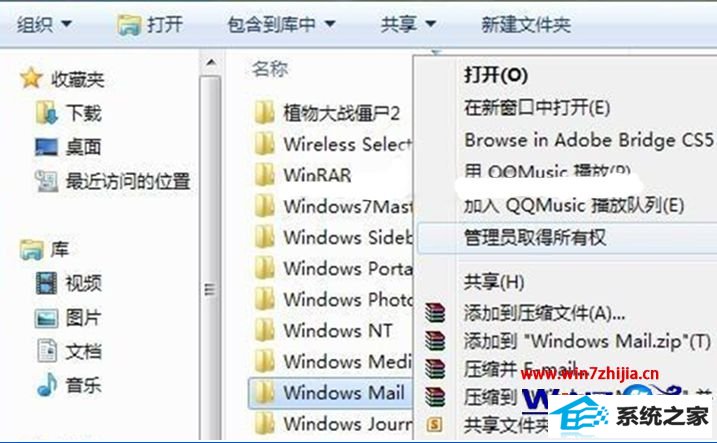
5、然后返回系统盘中的程序文件windows邮件目录,打开文件夹选项,切换到查看选项,取消勾选“隐藏受保护的操作系统文件(推荐)”,选中“显示隐藏的文件、文件夹和驱动器”选项;
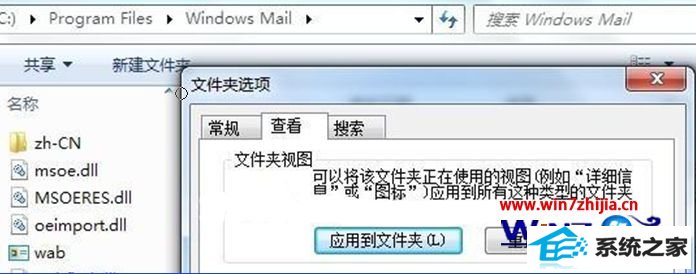
6、最后双击系统盘(C盘)中的程序文件 windows邮件文件下winmail.exe就可启动windows Mail邮件客户端了。
关于深度技术win8 32系统下找回隐藏的windows Mail邮件客户端的方法就跟大家分享到这边了,如果你也找不到这个邮件客户端的话就可以通过上面的方法进行设置了,希望可以帮助到大家哦。
青苹果装机大师 悟空win7系统下载 睿派克装机卫士 系统之家u盘启动盘制作工具 小熊装机大师 咔咔重装系统 WIN10xp系统下载 系统天地win10系统下载 win10装机助理 青苹果装机卫士 大番薯装机卫士 企业版装机卫士 魔法猪装机卫士 大地win10系统下载 屌丝win10系统下载 老友xp系统下载 u深度win10系统下载 白云系统 熊猫win8系统下载 快马xp系统下载